新手小白如何安装电脑系统
- 分类:教程 回答于: 2021年04月25日 09:30:00
当电脑出现故障问题无法正常使用的时候,我们可以通过u盘pe系统修复或者重装系统解决。不过很多新手小白不知道如何安装电脑系统,担心自己安装失败导致更多问题出现。今天小编就教下大家一个简单有用的u盘安装电脑系统教程。
以安装win10系统为例,具体的步骤如下:
1、在一台可用的电脑上下载安装系统之家一键重装系统工具,插入一个8GB以上的空白U盘,然后选择制作系统功能开始制作启动 U 盘。

2、在制作系统列表中选择要安装的win10操作系统。
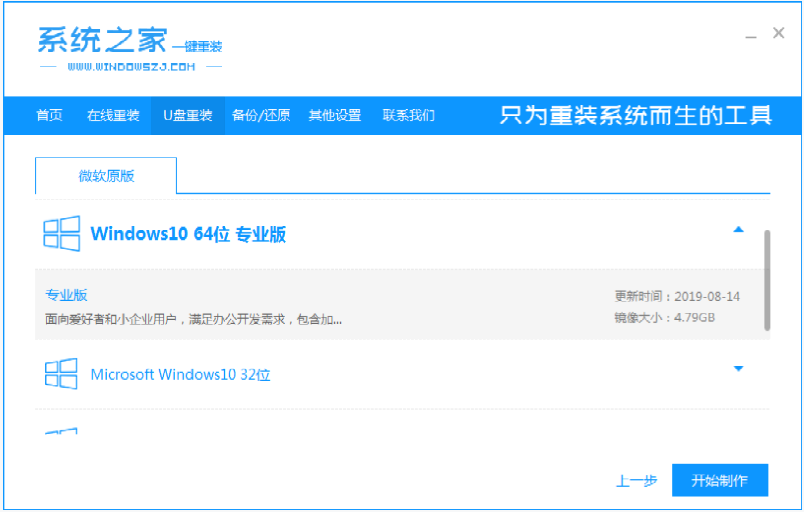
3、确定格式化u盘。
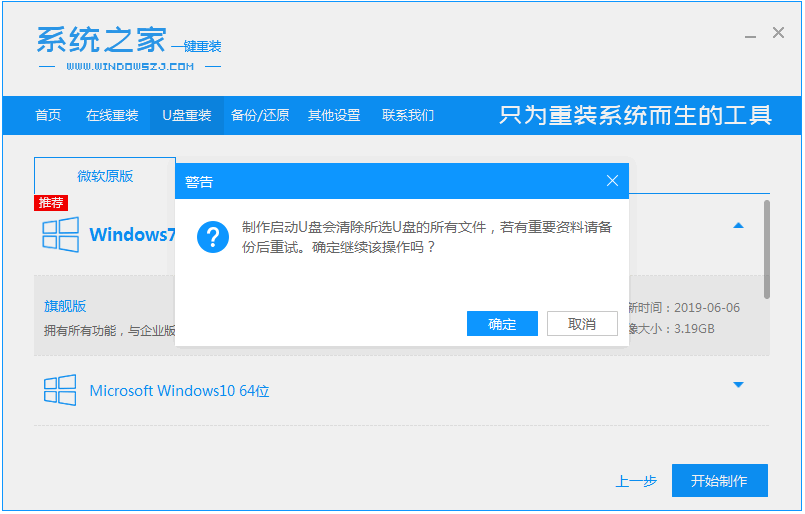
4、软件会自动将下载系统和备份的资料导入到U盘里面中。
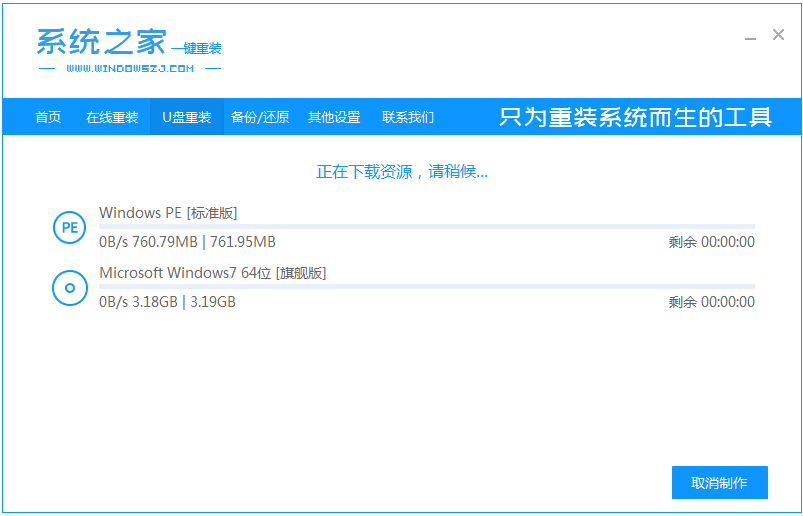
5、提示U盘已经制作完成了,拔出u盘。(温馨提示 如果出现制作失败,请重新制作失败的U盘)。
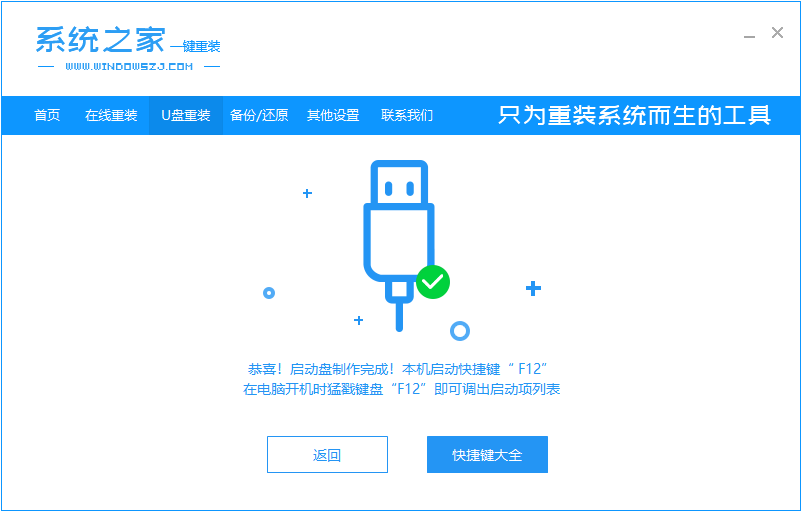
6、将u盘启动盘插入电脑中,选择u盘启动项进入。

7、选择01项启动,进入pe环境。

8、打开系统之家装机工具,选择下载好的win10系统镜像安装到c盘。
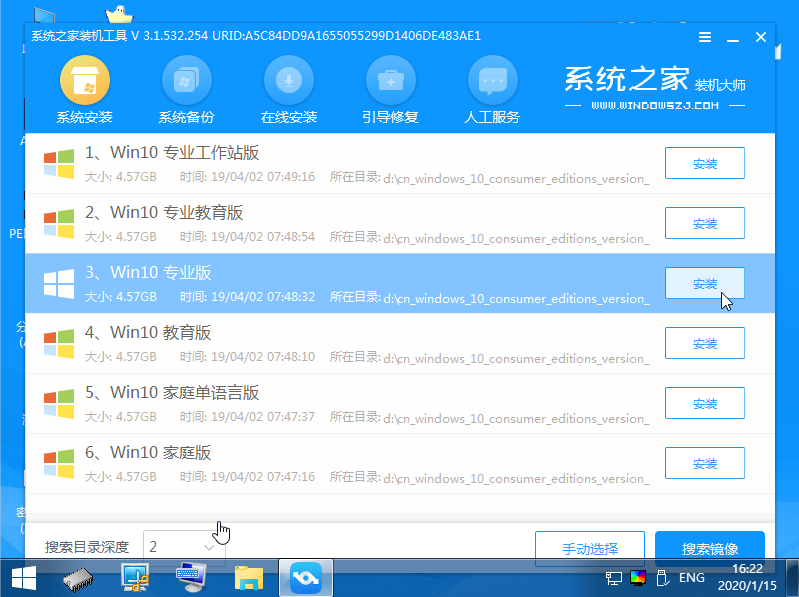
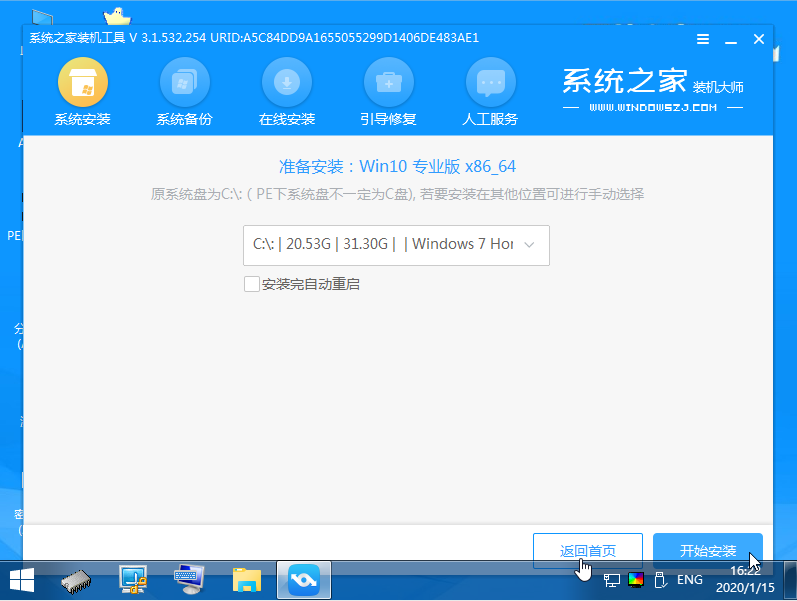
9、耐心等待安装完成,选择重启。

10、重启期间,可能会多次重启,进入以下win10桌面即安装成功。

以上便是使用系统之家一键重装系统工具制作u盘启动盘安装系统的详细步骤,该方法适合电脑能进或者不能进系统的情况,有需要的小伙伴都可以参照这个教程进行系统重装。
 有用
26
有用
26


 小白系统
小白系统


 1000
1000 1000
1000 1000
1000 1000
1000 1000
1000 1000
1000 1000
1000 1000
1000 1000
1000 1000
1000猜您喜欢
- 如何使用大雪花U盘启动制作工具..2016/11/15
- 小编教你如何电脑识别一个U盘..2016/11/20
- u盘在电脑上读不出来怎么修复..2023/05/13
- mac截图快捷键是什么2023/05/14
- steam怎么退款?申请退款条件是什么..2021/12/08
- 电脑操作系统有哪些,小编教你电脑操作..2018/07/04
相关推荐
- 联想笔记本重装系统教程2022/08/04
- oracle误删除数据恢复的方法..2023/04/14
- win7系统网卡被禁用怎么解决?..2015/11/01
- xp系统安装版安装教程2022/09/24
- 小熊一键重装系统怎么样2023/02/22
- ipad怎么截图2020/07/05

















